敬业签Windows电脑桌面云便签内容怎么快速添加提醒?
适用: Windows
发布时间:2021-06-18 16:17:26
一、打开已登录的敬业签Windows电脑桌面云便签,找到一条要添加提醒的便签内容,选中后右键单击找到“添加提醒”按钮;

二、点击打开提醒设置框,默认进入预设提醒设置页面,可从预设提醒中点击选择其中一个,并点击右下角的“确定”按钮,可快速完成提醒时间设置;
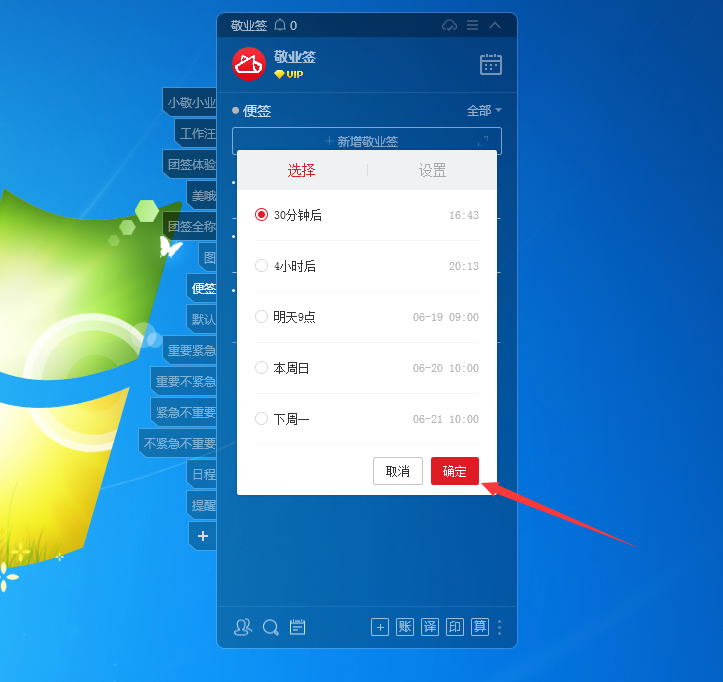
三、如果预设提醒中找不到想要设置的提醒时间,也可以切换至“设置”,进入自定义设置提醒页面,手动设置提醒日期;

四、设置自定义提醒日期后,继续设置提醒时间,提醒时间可手动选项,也可以从预设的四个提醒时间中点击快速选择,并根据需要选择是否开启重复和重要事项提醒;

五、设置后点击确定,该条便签事项显示提醒时间,即代表已成功对该条便签内容设置提醒。
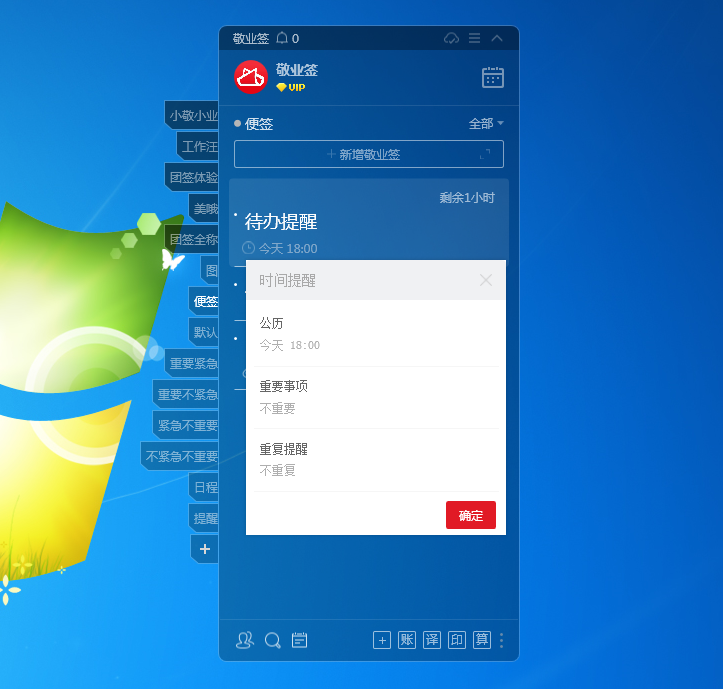
友情提示:
1. 除了对便签内容右键单击添加提醒外,还可以通过编辑便签内容的方式,打开大窗口或者小窗口编辑框,通过预设或者自定义对便签内容设置提醒;
2. 预设提醒日期和预设提醒时间支持自定义设置,可在系统设置中对其进行添加或者修改。
未能帮到你,很抱歉!
你还可以联系敬业签官方客服

官方QQ群

微信客服


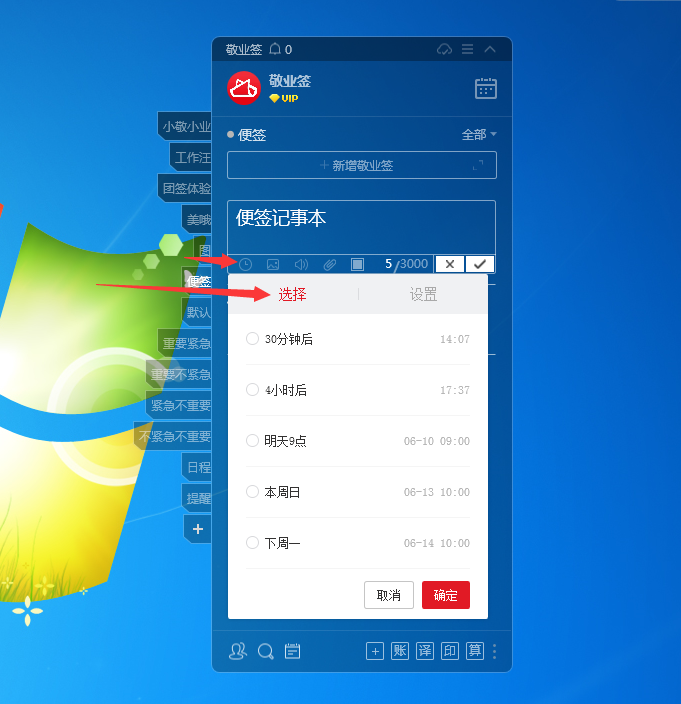
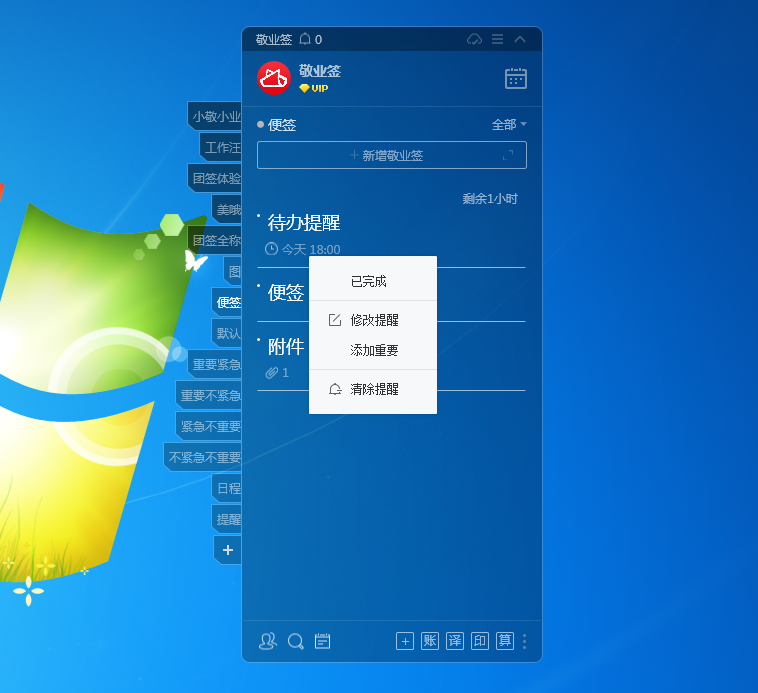





 豫公网安备41070202000535号
豫公网安备41070202000535号